Astra Linux - это операционная система, разработанная российскими специалистами для использования в государственных и коммерческих организациях. KVM (Kernel-based Virtual Machine) - это платформа виртуализации, которая позволяет запускать несколько виртуальных машин на одном физическом сервере. Установка KVM на Astra Linux позволяет сэкономить ресурсы и эффективно использовать вычислительную мощность.
Установка KVM на Astra Linux довольно проста. Вам понадобятся следующие компоненты: процессор с поддержкой аппаратной виртуализации, достаточное количество оперативной памяти и свободное место на жестком диске для хранения виртуальных машин. Перед тем как начать установку, убедитесь, что у вас установлена последняя версия Astra Linux.
Для установки KVM на Astra Linux выполните следующие шаги:
- Установите пакеты KVM с помощью команды в терминале: sudo apt-get install qemu-kvm libvirt-clients libvirt-daemon-system virtinst bridge-utils.
- Проверьте, что аппаратная виртуализация включена в BIOS. Для этого перезагрузите компьютер и зайдите в настройки BIOS (обычно это делается при нажатии клавиши Del или F2 при старте компьютера). Найдите настройку аппаратной виртуализации и убедитесь, что она включена.
- Настройте сетевой мост для виртуальных машин с помощью команды sudo nano /etc/network/interfaces. Добавьте следующую конфигурацию:
auto br0
iface br0 inet dhcp
bridge_ports enp0s3
bridge_stp off
bridge_fd 0
bridge_maxwait 0
Сохраните изменения и закройте файл. Перезагрузите компьютер для применения настроек сетевого моста.
Теперь вы можете создавать виртуальные машины на Astra Linux с помощью KVM. Установите графический интерфейс для управления виртуальными машинами, например, virt-manager, с помощью команды sudo apt-get install virt-manager. Запустите программу и следуйте инструкциям для создания и настройки виртуальной машины.
Теперь, когда у вас установлен KVM на Astra Linux, вы можете создавать и управлять виртуальными машинами легко и удобно. При необходимости вы можете добавить больше ресурсов для виртуальных машин, чтобы повысить их производительность.
Проверка соответствия системы требованиям

Перед установкой KVM на Astra Linux необходимо проверить, соответствует ли система всем требованиям для успешной установки и использования.
В таблице ниже приведены необходимые требования:
| Требование | Описание |
| Обновленная операционная система | Убедитесь, что ваша система обновлена до последней версии. |
| Администраторские права | У вас должны быть администраторские права для установки и настройки KVM. |
| Процессор с поддержкой виртуализации | Убедитесь, что ваш процессор поддерживает технологию виртуализации (например, Intel VT-x или AMD-V). |
| Достаточное количество памяти и дискового пространства | Убедитесь, что у вас достаточно памяти и дискового пространства для установки и запуска виртуальных машин. |
| Включенный модуль ядра KVM | Убедитесь, что модуль ядра KVM включен и загружен. |
| Наличие QEMU | Убедитесь, что у вас установлен пакет QEMU, необходимый для работы KVM. |
По завершении проверки убедитесь, что система соответствует всем требованиям, чтобы избежать проблем при установке и использовании KVM.
Скачивание и установка KVM пакетов
Прежде чем начать установку KVM на Astra Linux, необходимо скачать и установить несколько пакетов.
Воспользуйтесь следующими командами, чтобы установить пакеты:
- sudo apt-get update - обновление списка пакетов
- sudo apt-get install kvm qemu-kvm libvirt-bin - установка пакетов KVM и QEMU
- sudo systemctl enable libvirtd - включение сервиса Libvirt
- sudo systemctl start libvirtd - запуск сервиса Libvirt
После выполнения этих команд пакеты KVM и QEMU будут установлены на вашу систему Astra Linux. Вы также включите и запустите сервис Libvirt, чтобы работать с KVM.
Настройка сети для KVM
Для работы виртуальных машин с помощью KVM необходимо настроить сеть. В Astra Linux используется инструмент netplan для настройки сети.
Для начала нужно открыть файл конфигурации сети:
sudo nano /etc/netplan/01-netcfg.yaml
Далее, нужно добавить следующий текст в файл:
# Настройка сетевого интерфейса для KVM
network:
version: 2
renderer: networkd
ethernets:
ens33:
dhcp4: no
addresses: [192.168.122.1/24]
# MAC-адрес виртуальных машин
macaddress: 00:11:22:33:44:55
mtu: 1500
nameservers:
addresses: [8.8.8.8, 8.8.4.4]
В данном примере используется интерфейс ens33. Вы можете изменить его на свой.
Сохраните изменения и закройте файл.
Далее, выполните команду:
sudo netplan apply
Теперь сеть настроена для работы с KVM.
Создание виртуальной машины
Чтобы создать виртуальную машину с использованием KVM на Astra Linux, следуйте следующим шагам:
- Запустите утилиту virt-manager с помощью команды
sudo virt-manager. - В меню выберите File и затем New Virtual Machine.
- Выберите тип конфигурации "Пустая виртуальная машина".
- Выберите операционную систему, которую вы планируете установить на виртуальную машину. Вы также можете выбрать "Не определена" и вручную настроить операционную систему позже.
- В следующем окне введите имя для вашей виртуальной машины и выберите путь к файлу, в котором будет храниться образ операционной системы.
- Выберите количество оперативной памяти и количество процессоров, которые будет использовать виртуальная машина.
- Настройте сеть для виртуальной машины в соответствии с вашими потребностями.
- Выберите размер жесткого диска, который будет доступен виртуальной машине.
- Определите различные параметры настройки, такие как звук, USB-устройства и другие опции по вашему усмотрению.
- Проверьте все настройки и нажмите кнопку "Генерировать XML" для создания конфигурационного файла виртуальной машины.
- Нажмите кнопку "Готово" и запустите виртуальную машину.
Теперь вы можете устанавливать операционную систему и настраивать виртуальную машину, как если бы это был физический компьютер.
Настройка ресурсов виртуальной машины

После установки KVM и создания виртуальной машины необходимо настроить ресурсы, чтобы обеспечить оптимальную производительность и эффективность работы вашей виртуальной машины. В этом разделе мы рассмотрим, как правильно настроить ресурсы для вашей виртуальной машины на Astra Linux.
1. Память:
- Выберите оптимальное количество оперативной памяти для вашей виртуальной машины. Учтите, что слишком большое количество памяти может негативно повлиять на производительность хост-системы.
- Укажите количество памяти в настройках виртуальной машины. Рекомендуется выделить достаточно памяти для выполнения задач виртуальной машины и предоставить остаток памяти для хост-системы.
2. Процессор:
- Определите количество виртуальных процессоров для вашей виртуальной машины. Рекомендуется выделить не более половины вычислительной мощности хост-системы.
- Установите количество процессоров в настройках виртуальной машины.
3. Хранение данных:
- Выберите оптимальный тип хранения данных для вашей виртуальной машины: LVM (логический том) или файловый образ.
- Настройте размер диска виртуальной машины в соответствии с требованиями вашего приложения.
4. Сеть:
- Выберите тип сетевого подключения для вашей виртуальной машины: мост, маршрутизация или NAT.
- Настройте IP-адрес и DNS-серверы для вашей виртуальной машины.
После настройки ресурсов проведите тестирование и корректировку настроек при необходимости. Это позволит вам достичь максимальной производительности и стабильности работы вашей виртуальной машины на Astra Linux.
Установка операционной системы на виртуальную машину

После успешной установки KVM на Astra Linux можно приступить к созданию и установке операционной системы на виртуальную машину. Для этого потребуется образ операционной системы, который можно получить из официального источника разработчика или из других надежных источников.
Для начала создадим новую виртуальную машину в KVM. Откроем утилиту virt-manager из графического интерфейса или введите команду virt-manager в терминале.
В окне virt-manager выберите меню File, затем New Virtual Machine. В появившемся окне выберите тип установки операционной системы:
1) Установка с ISO-образа: выберите опцию Local install media (ISO image or CDROM) и нажмите Forward. Выберите путь к ISO-образу операционной системы на вашем компьютере и нажмите Forward. Выберите операционную систему и ее версию из списка и нажмите Forward.
2) Установка сетевой загрузки: выберите опцию Network boot (PXE) и нажмите Forward. Введите соответствующие настройки сетевой загрузки и нажмите Forward, чтобы продолжить процесс установки.
На следующем шаге выберите аппаратные характеристики виртуальной машины, такие как количество процессоров, объем оперативной памяти, размер жесткого диска и другие параметры. После ввода всех необходимых настроек нажмите кнопку Finish, чтобы завершить создание виртуальной машины.
Теперь можно приступить к установке операционной системы на виртуальную машину. После создания виртуальной машины, выделите ее в окне virt-manager и выберите меню View, затем Details. В открывшемся окне нажмите кнопку Install, чтобы начать установку выбранной операционной системы.
В процессе установки появится графическое окно, соответствующее установке операционной системы. Следуйте инструкциям на экране и введите необходимую информацию, такую как язык, часовой пояс, имя пользователя и пароль. Дождитесь завершения установки.
После завершения установки операционной системы на виртуальную машину, вы сможете запустить ее в окне virt-manager и начать использовать новую виртуальную машину.
Настройка подключения к виртуальной машине

После успешной установки KVM на Astra Linux, вам потребуется настроить подключение к виртуальной машине. Для этого выполните следующие шаги:
1. Установите программное обеспечение для удаленного доступа
Для удаленного управления виртуальными машинами рекомендуется использовать программу virt-viewer. Установите ее с помощью команды:
sudo apt-get install virt-viewer2. Откройте виртуальную машину в virt-manager
Запустите программу virt-manager, либо воспользуйтесь командой:
virt-managerВ открывшемся окне выберите виртуальную машину, к которой хотите подключиться, и нажмите кнопку "Подключиться".
3. Настройте параметры подключения
В окне настройки подключения укажите следующие параметры:
- Тип подключения: выберите "VNC SPICE"
- Пользователь: введите имя пользователя, под которым хотите подключиться
- Пароль: введите пароль, который будет использоваться при подключении
- Порт: оставьте значение по умолчанию (5900)
После ввода всех параметров нажмите кнопку "Подключиться".
4. Подключитесь к виртуальной машине
После успешной настройки параметров подключения, вы сможете управлять виртуальной машиной через программу virt-manager. Откройте окно виртуальной машины и начните работу.
Теперь вы успешно настроили подключение к виртуальной машине на Astra Linux. Удачной работы с KVM!
Работа с KVM-консолью и управление виртуальными машинами

После установки KVM на Astra Linux вы сможете использовать KVM-консоль для управления виртуальными машинами. KVM-консоль предоставляет вам доступ к графическому интерфейсу вашей виртуальной машины, а также позволяет управлять ее состоянием.
Чтобы открыть KVM-консоль, выполните следующие действия:
- Запустите программу virt-manager, введя команду в терминале:
- В окне virt-manager выберите нужную виртуальную машину и щелкните правой кнопкой мыши.
- В выпадающем меню выберите опцию Открыть и КМВ-консоль.
virt-managerПосле этого откроется окно KVM-консоли, в котором вы сможете работать с вашей виртуальной машиной.
С помощью KVM-консоли вы можете управлять состоянием виртуальной машины, например, запускать, останавливать или перезагружать ее. В консоли также есть возможность настраивать параметры виртуальной машины, добавлять и удалять устройства, а также мониторить ее работу.
Воспользуйтесь возможностями KVM-консоли для максимального удобства работы с виртуальными машинами на Astra Linux.
Дополнительные настройки и рекомендации
После установки KVM на Astra Linux, рекомендуется выполнить некоторые дополнительные настройки, чтобы обеспечить оптимальную работу виртуализации.
Во-первых, проверьте, что ваш процессор поддерживает виртуализацию. Для этого выполните команду:
| grep -E '(vmx|svm)' /proc/cpuinfo |
Затем установите правильные разрешения на файлы устройств KVM, чтобы пользователь с идентификатором владельца, не являющимся root, также мог управлять виртуальными машинами. Выполните следующую команду:
| sudo chmod 0666 /dev/kvm |
Также рекомендуется добавить текущего пользователя в группу kvm, чтобы он имел доступ к управлению виртуальными машинами. Для этого используйте команду:
| sudo usermod -aG kvm [your_username] |
После этого необходимо перезапустить систему для применения изменений. Выполните команду:
| sudo reboot |
После перезагрузки вы сможете использовать KVM на Astra Linux без ограничений.
Установка KVM на Astra Linux позволяет вам в полной мере использовать виртуализацию и создавать виртуальные машины. Обратите внимание, что для работы с KVM вам также понадобится специализированное программное обеспечение для виртуальной машины, например, QEMU или virt-manager.
